Локальная учетная запись Windows 11 — как создать при установке и после
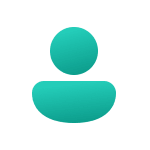 При чистой установке Windows 11 создание локальной учетной записи затруднено, особенно если речь идёт о Windows 11 Домашняя, однако это возможно. Также, если вы уже установили систему с учетной записью Майкрософт, сравнительно легко можно переключиться на использование локальной учетной записи.
При чистой установке Windows 11 создание локальной учетной записи затруднено, особенно если речь идёт о Windows 11 Домашняя, однако это возможно. Также, если вы уже установили систему с учетной записью Майкрософт, сравнительно легко можно переключиться на использование локальной учетной записи.
В этой инструкции подробно о том, как установить Windows 11 Домашняя и Pro с локальной учетной записью или переключиться с аккаунта Майкрософт на локальную учетную запись в уже установленной системе. Процесс установки систему пошагово описан в отдельном руководстве Как установить Windows 11 с флешки.
Локальная учетная запись Windows 11 Pro и Домашняя при установке
В первых версиях Windows 11 для Pro версии существовала возможность установки без Интернета или использовать пункт «Параметры входа» для создания локальной учетной записи (описано далее, но для Windows 11 22H2 уже не работает), однако в новых образах наличие Интернета и учетной записи Майкрософт стало обязательным. Чтобы обойти необходимость подключения к Интернету и включить возможность создания локальной учетной записи, вы можете использовать один из следующих методов:
- Использовать командную строку при установке и команду oobe\bypassnro для установки с локальной учётной записью. Подробно способ описан в отдельной инструкции: Простая установка Windows 11 без Интернета с локальной учетной записью.
- Использовать последнюю версию Rufus для создания загрузочной установочной флешки Windows 11. При запуске записи установочного накопителя вы увидите следующее окно, в котором можно как отключить требование наличия Интернет-подключения при установке (вторая отметка), так и включить автоматическое создание локальной учетной записи с заданным именем (третья отметка).

- Аналогично, последняя версия программы для создания мультизагрузочной флешки Ventoy, отключает требование использования учетной записи Майкрософт при установке и делает это по умолчанию. Подробно об использовании Ventoy для создания загрузочной флешки.
Установка без доступа в Интернет или опция «Параметры входа» (только Windows 11 Pro)
Этот способ работает только в ранних релизах Windows 11 или при отключении требования наличия Интернет-подключения и учетной записи Майкрософт при установке. Возможные варианты действий для создания локальной учетной записи:
- Производить установку без подключения к Интернету и нажать «У меня нет Интернета» на этапе подключения — в этом случае вы сразу перейдете к созданию локальной учетной записи.
- На экране с запросом ввода адреса почты учетной записи Майкрософт нажать «Параметры входа», а затем выбрать «Автономная учетная запись». На экране с описанием достоинств учетной записи Майкрософт нажмите «Пока пропустить» и откроется окно создания локального пользователя.

Ввод неправильного E-mail и пароля при установке для разблокировки возможности создания локального аккаунта
При установке Windows 11 Домашняя описанный выше способ не сработает: подключение к Интернету обязательно (но есть способ установить без Интернета), а вариант создания автономной учетной записи в Параметрах входа недоступен.
Чтобы создать локальную учетную запись во время установки Windows 11 Домашняя (работает и для Windows 11 Pro) можно использовать следующий способ:
- На экране входа в учетную запись Майкрософт введите не свой настоящий E-mail, а такой адрес, к которому с большой вероятностью многие пробовали подобрать пароль, можно использовать адрес с изображения ниже, с ним это сработает. Нажмите «Далее».

- Введите любой случайный пароль.
- Вы увидите сообщение о блокировке этой учетной записи Майкрософт: «Произошла ошибка. Кто-то слишком много раз неправильно ввел пароль для этой учетной записи».

- Нажмите кнопку «Далее» и, уже в следующем окне можно будет создать локальную учетную запись.

Переключение на локальную учетную запись в установленной Windows 11
Если вы уже установили систему с учетной записью Майкрософт, можно переключиться на использование локальной учетной записи. Сделать это можно в «Параметрах», причем как в Windows 11 Домашняя, так и в Pro-версии.
- Зайдите в Параметры — Учетные записи — Ваши данные.
- В разделе «Параметры учетной записи» нажмите «Войти вместо этого с локальной учетной записью».

- Прочитайте предупреждение и нажмите «Далее».

- В следующем окне потребуется ввести желаемое имя локальной учетной записи и пароль (необязательно, если требуется вход без пароля).
- После подтверждения произойдет выход из системы, а уже следующий вход будет осуществляться в локальную учетную запись. Все данные из предшествовавшей учетной записи Майкрософт будут сохранены.
Создание отдельной локальной учетной записи Windows 11
Ещё один вариант переключения на локальную учетную запись — создание такой учетной записи и «переезд» в неё:
- Создайте локальную учетную запись Администратора. Сделать это можно в командной строке, по порядку используя следующие команды (замените имя_пользователя на нужное вам имя пользователя, но не используйте слово Администратор; а пароль — на нужный пароль, если его не указывать, то вход будет выполняться без пароля):
net user имя_пользователя пароль /add net localgroup Администраторы имя_пользователя /add
- Зайти под вновь созданной локальной учетной записью (можно нажать по имени текущего пользователя в меню «Пуск», выйти, а затем зайти под новой учетной записью). И подготовьте её к работе — убедитесь в работе программ, переместите нужные файлы из учетной записи Майкрософт, особенно из системных папок, таких как Рабочий стол, Документы, Изображения.
- Если вам более не требуется учетная запись Майкрософт, удалите её, находясь в локальной учётной записи. Для этого зайдите в Параметры — Учетные записи — Семья и другие пользователи и удалите ненужный аккаунт в разделе «Другие пользователи».
В обоих случаях будет достигнут нужный результат: использование автономной учетной записи вместо учетной записи Майкрософт.
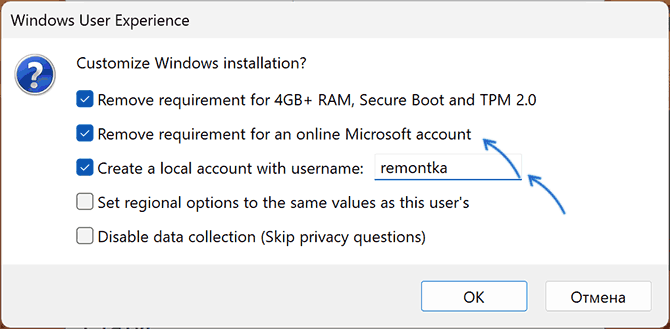
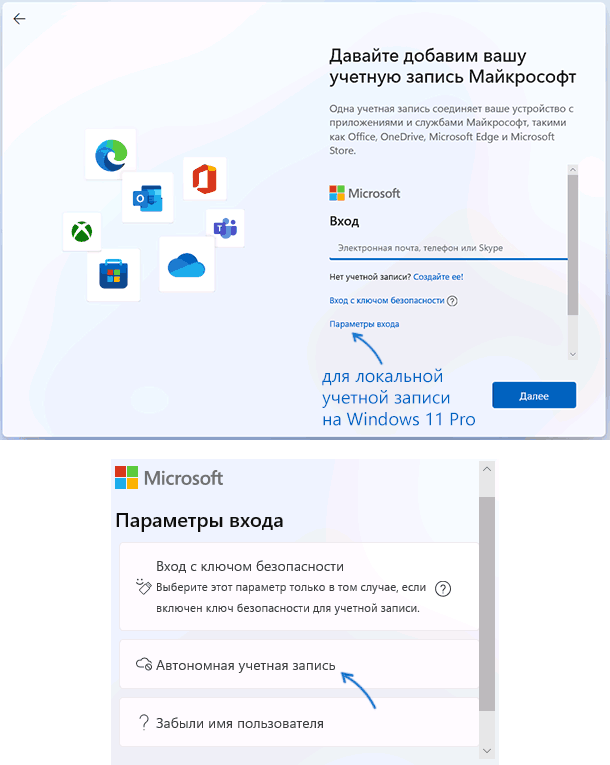
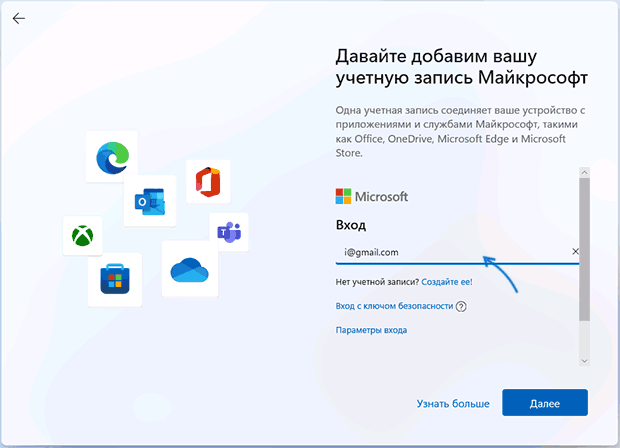
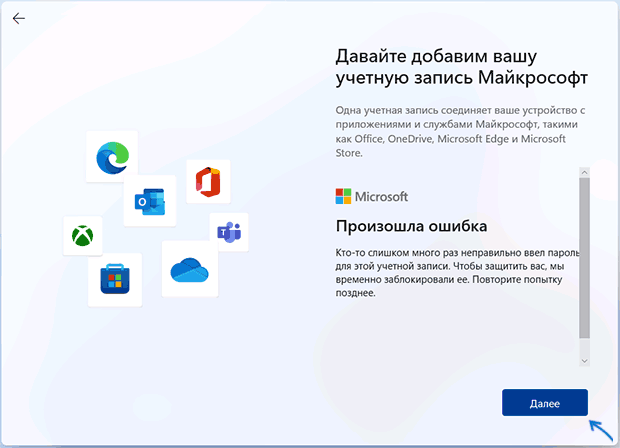
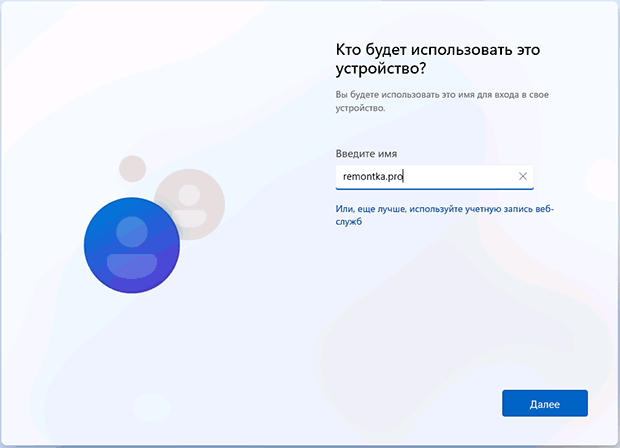
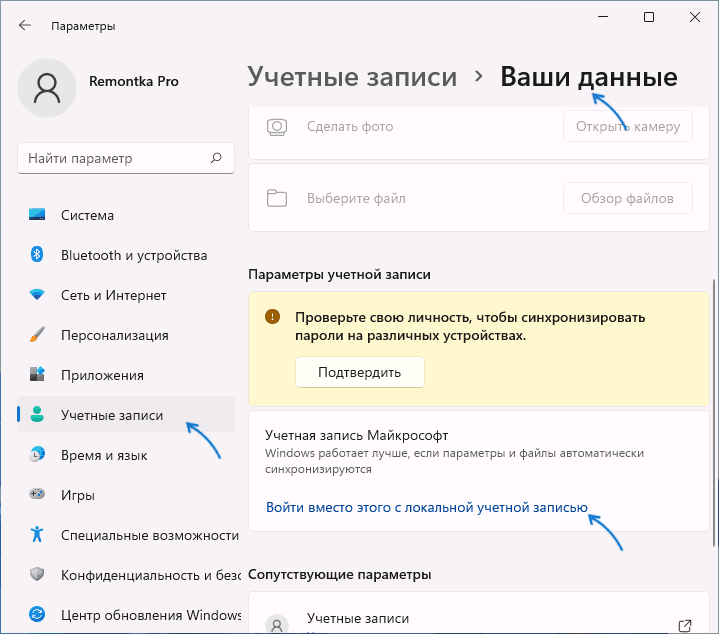
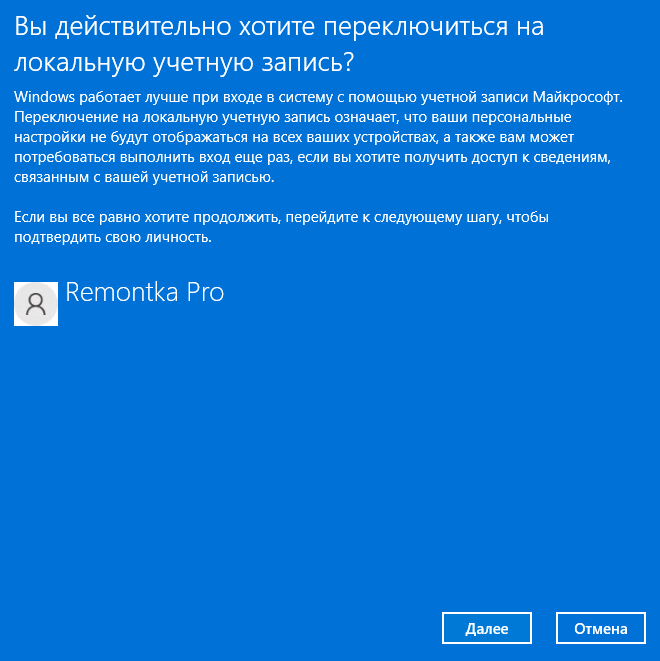
Афидант
Мне вот интересно… Они предлагают систему, которая без создания учётной записи просто не впустит тебя даже на рабочий стол? Очень актуально, особенно в странах на грани войны и начале новых 90-х… Как такое можно переустановить при отсутствии интернета?
Ответить
ThIsLinked
Мало того – на на момент создания этого сообщения, он требует Интернета. Т.е. в офф-лайне он не позволит закончить мастера настройки. Наверное MS думает, что прям у всех всегда есть выход в Инет.
Ответить
Афидант
Я тогда не понимаю смысла в покупке Windows 11. Суть ПК в том, чтобы иметь возможность автономно работать, даже, если Майкрософт разориться и исчезнет навеки. Если Windows 11 не даёт себя доустанавливать в оффлайне с чистого нуля, тогда нет никакого смысла и делать копии инсталляторов программ на хранение на флешке, так как сама система, куда их надо установить, просто не откроется. Как я запущу скачанные .exe, если нет доступа к системе?! Если установка W11 привязана к сети, то даже Android и Linux сейчас, выходит, что лучше для роли домашнего ПК и предоставляют куда больше свободы собою пользоваться. На Android нужно, чтобы просто были отдельные apk программ, а ставить их можно и без учётки Гугла (вроде бы)… Win11 просто теряет свой смысл как ПК-ОС.
Ответить
REE
А так не работает. На этапе установки выбора «у меня нет интернета» нет.
Ответить
Dmitry
Значит домашнюю ставите. Там нет такой опции. Но для нее способ тоже в инструкции описан.
Ответить
Жека
Спасибо за подробное описание)
Ответить
Lance
В Enterprise-версиях только с отключенным интернетом, что логично, ибо они вообще не должны быть в доступе для USER.WIN32
Ответить
Genius MEME
Поразительно, что Android ушел от этой практики с принудительным логином уже очень давно (с 4-й версии вроде). Ещё поразительнее будет, если сброшенный до заводских настроек смартфон с Ведроидом позволит тебе кой-как работать на себе без сети, запустив заранее сохраненные apk-шки с флешки, а лицензионный ПК с Вантузом 11/12 за $1500 — нет. Решение этого вопроса становится очень актуально для «одной конкретно взятой страны»: пока ты мучаешься с обходом заглушки на Вантузе, с заблокированным для линуксов UEFI (а-ха-ха, надо ещё и дистр Линуха заранее иметь), я сижу и катаю отчёт/формирую квитанции на планшетике со встроенным МС-офисом. О, дивный новый Мир!
Ответить
Dendi
Как проделать обратную операцию? У меня сейчас стоит локальная учетная запись.
Ответить
Dmitry
Сейчас проверить не могу, но по-моему там просто всё очень — почти также в параметрах будет возможность войти с учетной записью Майкрософт.
Ответить
Глаша
Большое спасибо за информацию. сработал способ с подстановкой реал почты и ложного пароля. После «Далее» открылась форма ввода локального пользователя.
Ответить
Василий
А я вот не пойму, что у всех паранойя? Или вы агенты фсб, гур и тд…
Ответить
Dmitry
Да не, просто думаю кто-то предпочитает использовать именно локальную учетную запись безо всех этих автоматических логинов и синхронизаций. Не из-за паранойи, а просто так
Ответить
Дмитрий
не бывало такое, что у тебя есть как ноут так и ПК, на ПК уже много чего сделал, но забыл отключить синхронизацию. А потом зашел под учеткой MS на ноуте и понял, что все пере копировалось, а раздавал интернет с телефона и трафик кончился. Вот у меня такое было. И это одна из известных мне причин по которой я не хочу заходить по учеткой MS.
Ответить
Serhii
С рандомной почтой сработало! Спасибо за помощь
Ответить
dfcx
2 команда не работает пишет типо не найдено такого членства группы администраторы
Ответить
Дима
А как создать локальную учетную запись на Windows 11 22H2?
В параметрах входа нет автономной учетки, после отрубления инета он просит нажать кнопку Далее еще раз, или подключится к интернету, способ с командами вроде не работает.
Ответить
Дима
Извините, ошибся, все работает
Ответить
torsumy
В windows 12 (выйдет уже в 2024 году) будет совсем без локальной записи
Ответить
Вячеслав
Не подкидывайте им идеи)
Ответить
Афидант
Я уже поглядываю на Федору. =)
Ответить
Афидант
Тогда, лично я, распрощаюсь с Windows.
Ответить
Кирилл
Уже нет возможности выбора Автономной учётки, если что
Ответить
Dmitry
В статье указано, что «этот способ работает только для ранних релизов Windows 11» (в том способе где на Pro без всяких трюков делаем учетку). Но другие методы работают еще.
Ответить
QwertyTester
Пункт «давайте подключим вас к сети»
Чтобы создать учетную локальную запись нужно нажать сочетание клавиш Shift+F10, (открыть окно командной строк
Введите команду oobe\bypassnro и ваш компьютер автоматически перезагрузится.
После перезагрузки, снова выбираем страну/регион/язык. А далее появится пункт «у меня нет интернета». Продолжаем… уже без активации учетной записи Майкрософт.
Работает под всеми версиями win 11
Ответить
Segor
Подтверждаю, работает на 100% с самыми последними версиями.
Ответить
ThIsLinked
Димыч, никак не могу это аргументировать, просто поверь на слово. Прям в момент написания, устанавливаю Win 11 22H2, внутренняя дата 25.09.2022 – пункт автономном уч. записи просто отсутствует. Они его выкинули.
Единственное рабочее решение – это неверный ввод почты и пароля аккаунта. С первого неудачного входа сразу предлагает создать локальную.
Ответить
Валера
Короче ооbe/ не является внутренней или внешней командой, исполняемой программы…. Короче лавочку прикрыли…
Ответить
Dmitry
Хм.. я проверял дня три назад, работало.
Важно: слэш вот в эту сторону «\» и отсутствие пробелов
Ответить
RomaKot
Сегодня после обновления выдало «давайте добавим вашу учетную запись майкрософт», есть только кнопки Отложить на 3 дня и Далее
Ответить
Семен
сработало выбрать учетную запись организации вместо для личного использования
Ответить
Артём
Записывал Винду через Руфус ставил галочку на то чтобы обойти учетку, все равно он требовал, пришлось использовать командую строку
Ответить